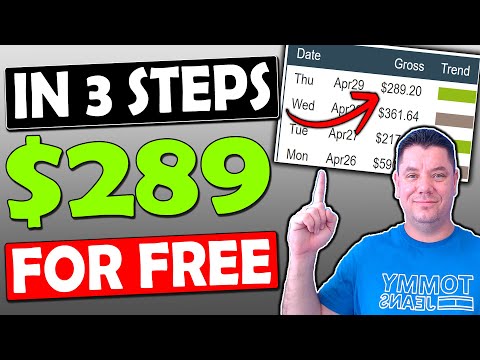
Sadržaj
Ako ste prvi put korisnik Androida, možda će vas zbuniti gdje započeti ako želite postaviti svoju e-poštu na Galaxy S10. U ovom kratkom vodiču provest ćemo vas kroz jednostavne korake kako biste to obavili.
Prije nego što nastavimo, želimo vas podsjetiti da, ako tražite rješenja za vlastiti problem #Android, možete nas kontaktirati putem veze na dnu ove stranice. Kad opisujete svoj problem, budite što detaljniji kako bismo mogli lako odrediti relevantno rješenje. Ako možete, ljubazno navedite točne poruke pogrešaka koje dobivate kako biste nam dali ideju odakle početi. Ako ste već isprobali neke korake za rješavanje problema prije nego što ste nam poslali e-poštu, obavezno ih spomenite kako bismo ih mogli preskočiti u odgovorima.
Kako postaviti e-poštu na Galaxy S10 | jednostavni koraci za dodavanje računa e-pošte
Dodavanje ili postavljanje e-pošte na Galaxy S10 jednostavno je i jednostavno. Osim što ste ručno unijeli vjerodajnice za svoj račun, ostatak dizanja obavlja sustav. Sve u svemu, cjelokupno postavljanje trajat će oko minutu. Ako ipak imate puno e-adresa za svoj račun, možda će trebati nekoliko minuta da vaš S10 sinkronizira vaše poruke. Osim toga, većinu vremena sve što trebate učiniti je čekati. Ispod su koraci za dodavanje računa e-pošte:
- Otvorite svoju aplikaciju za e-poštu. U ovom uputstvu koristit ćemo zadanu aplikaciju Gmail koja je unaprijed instalirana u našem modelu Galaxy S10.
- Dodirnite ikonu dodaj račun u gornjem desnom kutu.
- Dodirnite Dodaj račun.
- Odaberite račun koji želite dodati (na primjer Google, Outlook, Yahoo, Exchange, Ostalo).
- Unesite svoje korisničko ime e-pošte.
- Dodirnite Dalje.
- Unesite lozinku za svoj račun e-pošte.
- Ovisno o sigurnosnim postavkama vašeg računa, vaš S10 može zatražiti potvrdu. Odaberite način potvrde za svoj račun da biste nastavili.
- Unesite kod i pritisnite Potvrdi. (ako nemate nikakvu potvrdu na računu, samo zanemarite ove korake).
- Dodirnite Slažem se.
- Pričekajte da uređaj potvrdi sve postavke i preuzme vaše poruke.
- Hit Next.
- Ponovno pritisnite Next.
- To je to!
Čestitamo! Sad ste dodali račun e-pošte u aplikaciju za e-poštu. Ako želite dodati još računa e-pošte, samo slijedite gornje korake i trebali biste biti dobri.
Ako smatrate da je ovaj post koristan, pomozite nam širenjem vijesti svojim prijateljima. TheDroidGuy je također prisutan na društvenoj mreži, pa biste možda htjeli komunicirati s našom zajednicom na našim Facebook i Twitter stranicama.


